El error de LiveKernelEvent significa cómo solucionarlo

- 2245
- 697
- Luis Miguel Porras
Contener una computadora en condiciones de trabajo no es una tarea fácil, especialmente para usuarios no calificados. Se deben responder varias mal funcionamiento en el trabajo, de lo contrario, estos eventos, insignificantes a primera vista, pueden convertirse en problemas serios, hasta el colapso del sistema operativo, que es especialmente relevante para Windows 10/11. Si, al ver los informes generados por el monitor de estabilidad o el centro de seguridad/mantenimiento del sistema operativo, encontró un error de LiveKernelEvent, vale la pena estudiarlo con más detalle e intente eliminar el motivo de su ocurrencia.

Causas del error del error LiveKernelEvent
La traducción literal del nombre del error es "Evento vivo del núcleo". Por lo tanto, se puede concluir inmediatamente que los detalles en este término no son suficientes. De hecho, es: hay muchas razones para la apariencia de este error, así como códigos adicionales diseñados para al menos de alguna manera facilitar la búsqueda de la fuente, principalmente para el desarrollador.
Pero, a juzgar por las revisiones de los usuarios, a menudo el culpable del problema está instalado incorrectamente en los controladores gráficos del sistema. También podrían dañarse como resultado de un apagado rígido de la computadora (o durante las fallas en la fuente de alimentación). También sucede que la instalación de los controladores de la tarjeta de video es correcta, pero la eliminación del antiguo conductor se realizó con errores, por lo que surge un conflicto de intereses en ciertas situaciones.
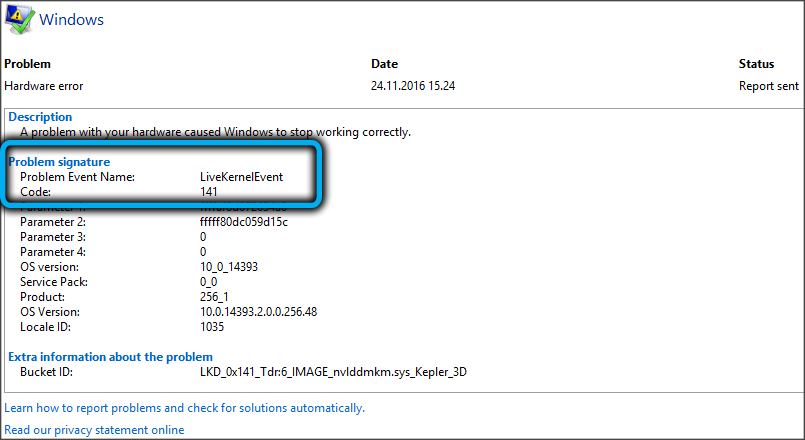
A menudo se genera un error en las computadoras de los jugadores: los juegos modernos a menudo intentan dispersar el subsistema gráfico, apretando el máximo rendimiento del procesador y la memoria del adaptador de video. Cuando se trabaja en un modo tan cargado, la tarjeta de video se sobrecalienta, que está llena de sistemas colgantes o reiniciando una computadora.
Los casos se han grabado cuando LiveKernelevent aparece cuando la infección del regulador con el virus.SYS, que es un componente del antivirus construido en Windows. Finalmente, los casos de este error son frecuentes debido a la configuración inadecuada de la configuración del sistema operativo, porque hay muchas configuraciones de este tipo, y sin conocer todos los matices que realmente puede "referencia" a un montón de problemas. Aquí hay conflictos a nivel de controladores, y la incompatibilidad del software instalado con los componentes del sistema operativo, e inconsistencias a nivel de hardware, y muchas otras.
En algunos casos, en el informe, después de indicar la firma del error, hay datos adicionales que pueden reducir el circuito del círculo. Por ejemplo, hay un nombre de controlador de problemas. Digamos, si comienza con caracteres NV, se puede suponer que estos son archivos que son componentes del subsistema gráfico NVIDIA.
Pero puede que no haya información adicional y luego para eliminar el problema, tendrá que probar varias opciones.
Damos un pequeño truco de vida que puede ayudar a descubrir qué tipo de problema ha llevado a la aparición del error de LiveKernelEvent:
- Haga clic en la combinación Win+R e ingrese el comando EventVWR en el campo que aparece.MSC, completando la entrada de Enter. Por lo tanto, lanzará Windows "Ver eventos";
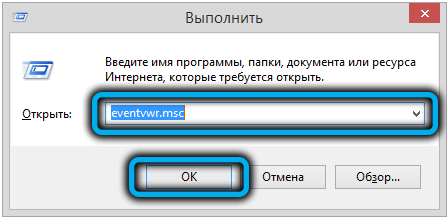
- En la ventana que se abre, haga clic en la pestaña Magazines de Windows y seleccione el subpárrafo del menú "Sistema";
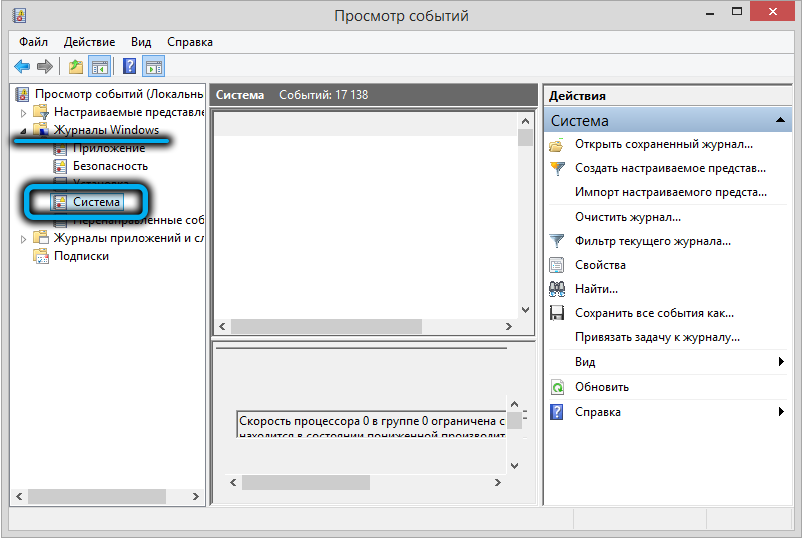
- En el panel derecho, haga clic en la línea "Filtro de la revista actual";
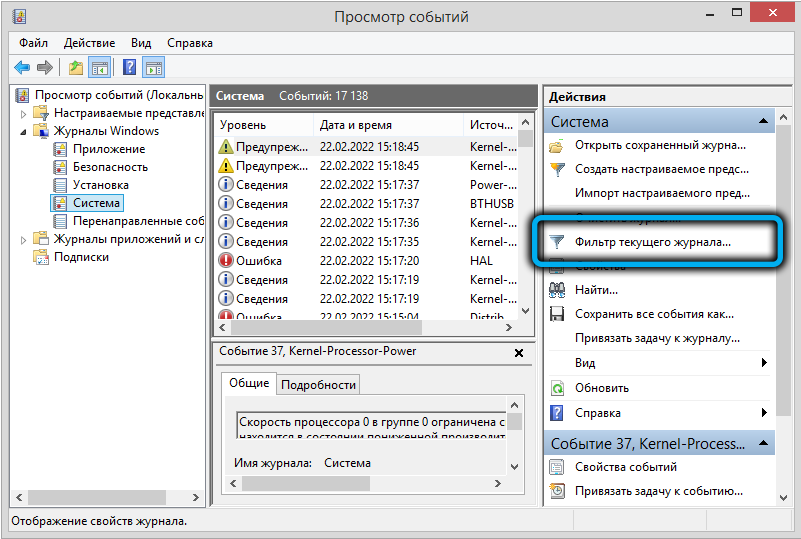
- Seleccione el rango temporal en el campo "Fecha";
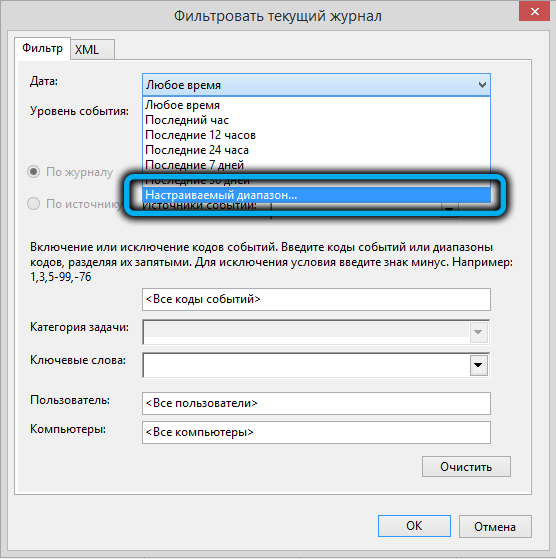
- Para el campo "Inicio" y "Fin", indicamos el valor del "evento", y en los otros dos campos: la fecha y la hora de la ocurrencia del error;
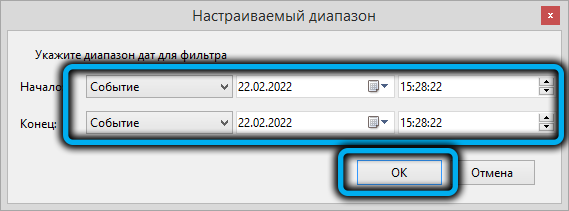
- Al presionar el botón OK, se filtramos de la gran lista de eventos que ocurrieron en la fecha y hora indicadas por nosotros;
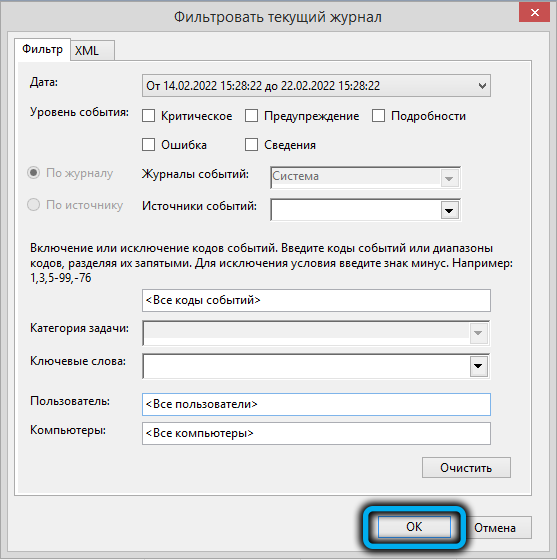
- Como resultado, habrá una lista de eventos de emergencia que ocurrieron en el intervalo de tiempo indicado, para cada uno de los cuales se da un texto aclarador en la parte inferior de la ventana.
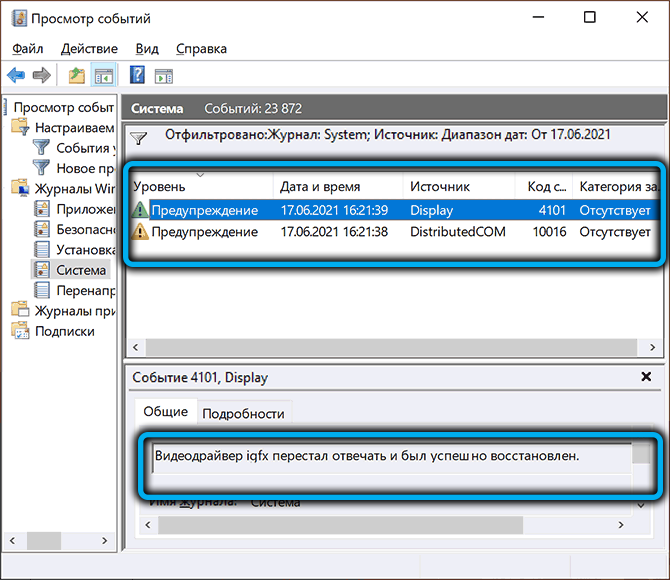
En el ejemplo dado en la figura, a partir de un mensaje aclaratorio, uno puede entender que el error ocurrió debido a la falta de reacción del controlador de la tarjeta de video. Solo queda para averiguar la causa específica de la falla: esto puede ser, por ejemplo, sobrecalentamiento del adaptador debido a la aceleración o, por el contrario, el error causado por la electricidad insuficiente en el momento de la carga máxima en la GPU.
También vale la pena señalar que, en un ejemplo específico, estamos hablando de los gráficos construidos, como indica el nombre del controlador (IGFX). Mientras tanto, muchos usuarios, enfrentados a tal problema, llevan a cabo un conjunto de medidas recomendadas (eliminando los controladores antiguos, actualizando los nuevos descargados desde el sitio web oficial de la Teley) principalmente para tarjetas de video discretas.
Como puede ver, se deben realizar las mismas acciones para gráficos integrados.
Cómo solucionar el error de LiveKernelevent
Considere las formas más comunes y efectivas de eliminar el problema.
Desconectar dispositivos externos
Una de las razones comunes de la aparición de LiveKernelevent Error es el conflicto entre los conductores. Especialmente a menudo ocurre en Windows 10/11, ya que aquí el núcleo del sistema tiene muchas diferencias fundamentales con respecto a sus predecesores, y los fabricantes de dispositivos periféricos tuvieron que actualizar seriamente los controladores de sus productos.

Sin embargo, tales errores aparecen en "Seven" y en la octava versión. El método de eliminación para ellos será el mismo: es necesario apagar todos los dispositivos periféricos y verificar el funcionamiento del sistema operativo. Si no hay fallas, puede intentar conectar la periferia a la vez y observar los resultados. Si el caso está realmente en el conflicto de los conductores, eventualmente podrá determinar un par o un dispositivo específico, que se debe a que ocurre un error.
En este caso, es necesario que un dispositivo problemático instale manualmente el software más fresco tomado del sitio web oficial del desarrollador, eliminando los viejos controladores de conflictos antes de esto a través del "despachador de dispositivos" o utilizando una utilidad especializada de los desarrolladores de tercera parte.
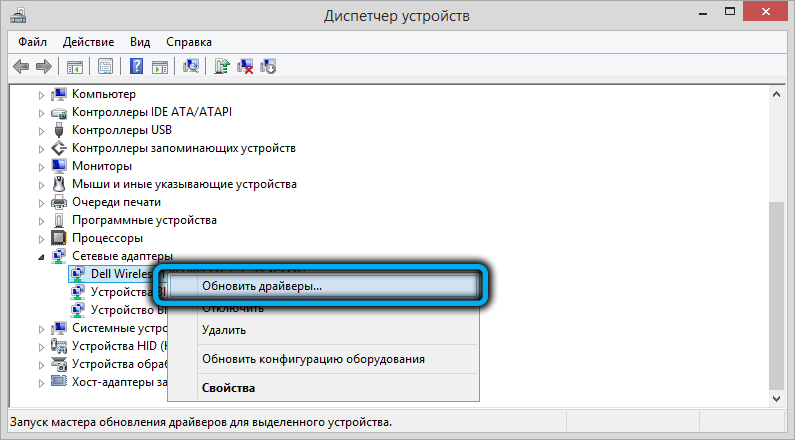
Lanzamiento de actualizaciones diferidas de Windows 10
Muy a menudo, el error "El nombre del evento problemático LiveKernelevent" con el Código 141 surge debido al hecho de que el usuario ha deshabilitado la carga automática e instalación de actualizaciones. Hacen esto, guiados por una variedad de motivos, pero al final resulta que tal comportamiento es una fuente inagotable de una amplia variedad de problemas.
Todo lo que debe hacer para corregir la situación es verificar la lista de actualizaciones en línea y esperar la instalación, e iniciar su instalación, incluso en segundo plano.
La secuencia aproximada de acciones es la siguiente:
- Utilizamos la combinación de Win+I para iniciar la ventana "Configuración del sistema";
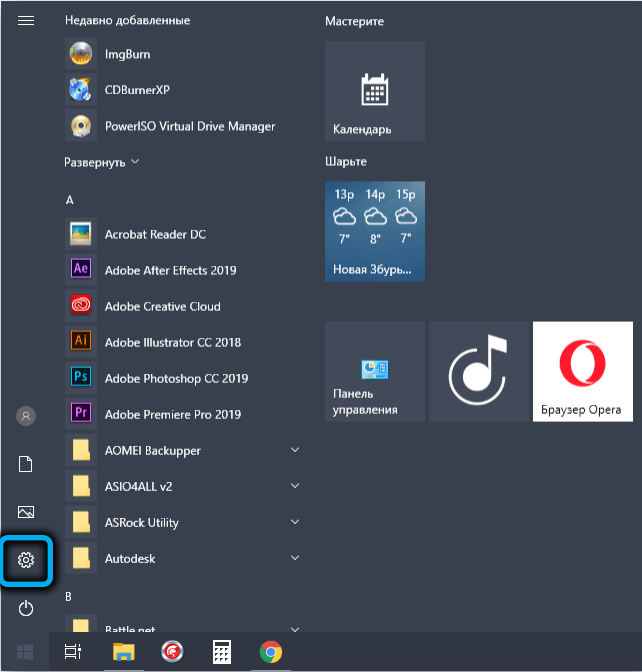
- seleccione la pestaña "Actualización y seguridad" (flecha en forma de círculo);
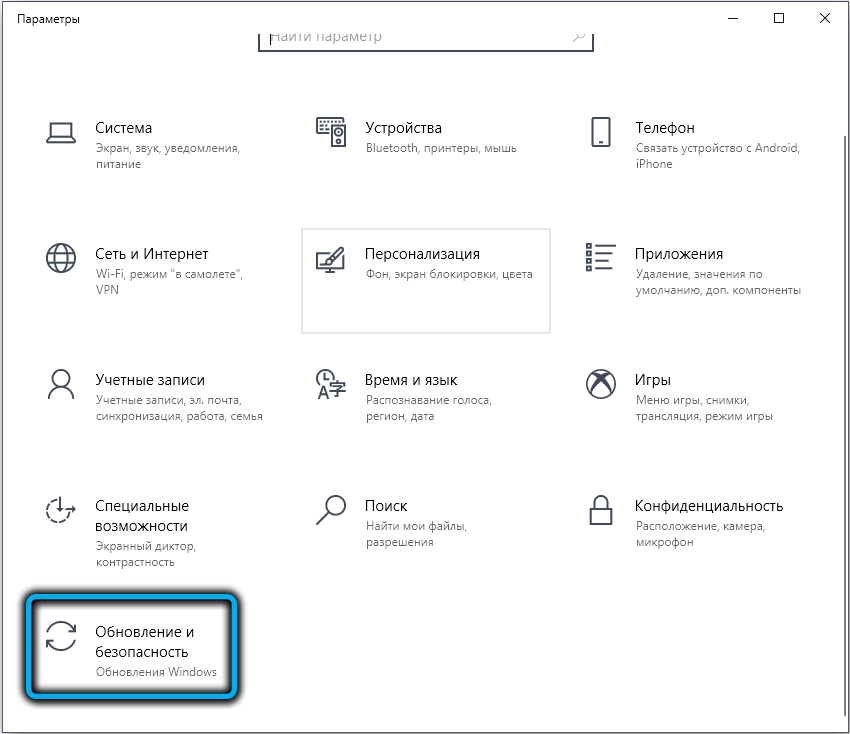
- En la ventana que se abre, seleccione el método óptimo de actualización para usted e inicie el proceso con los parámetros deseados (para toda la lista acumulada por completo o para parches individuales);
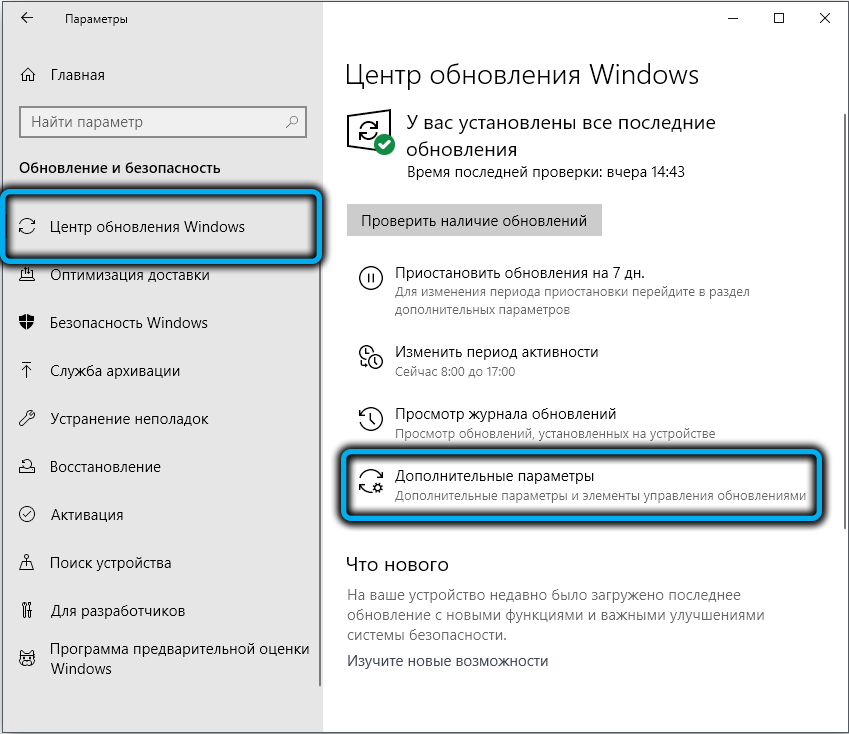
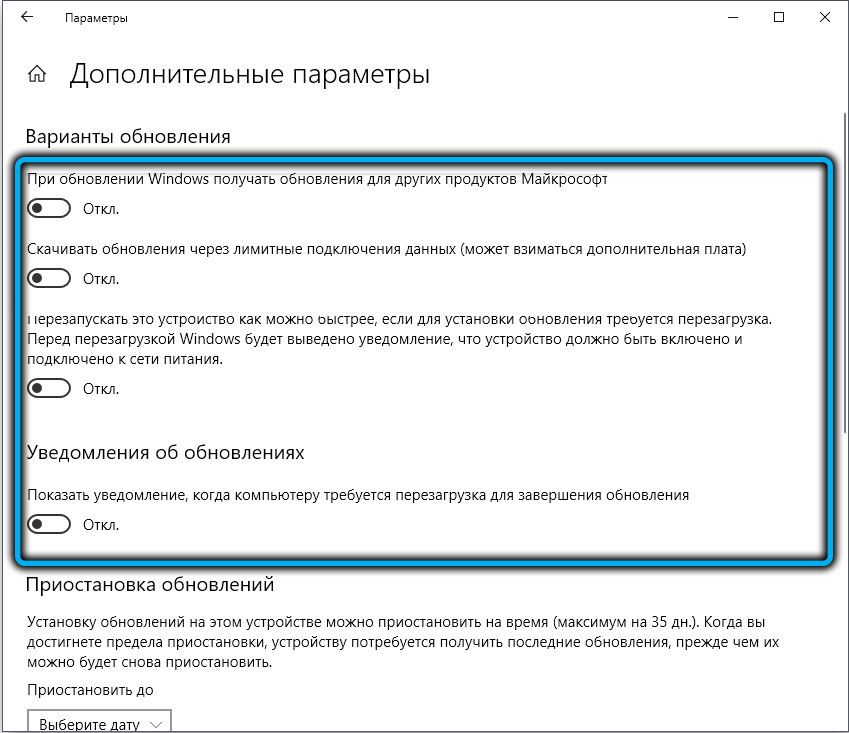
- когда процесс завершитсguna, а н мет затkeтello en.
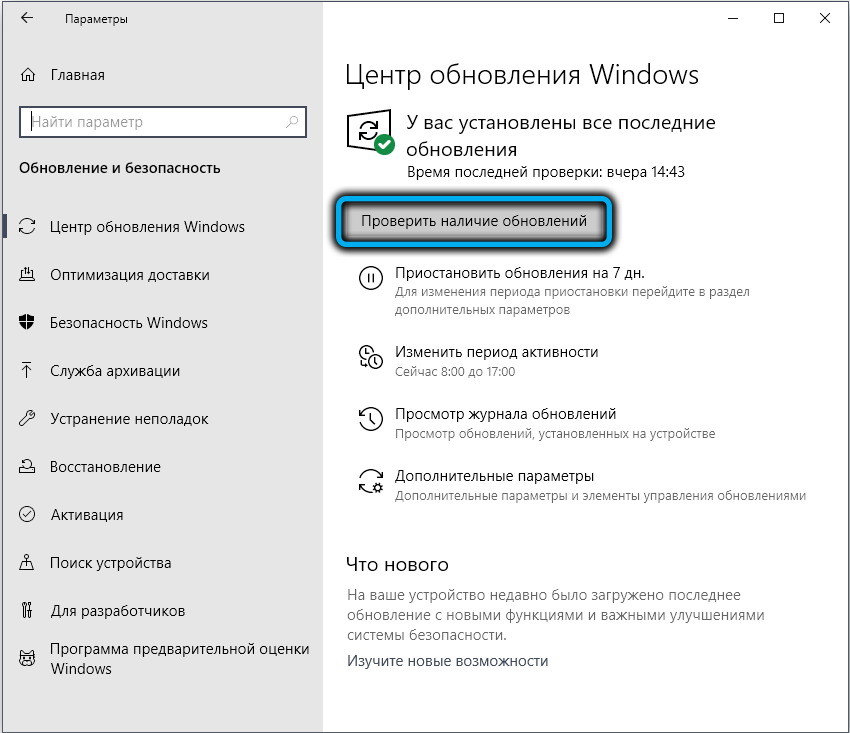
Asegúrese de que ya no aparezca el error de LiveKernelEvent. De lo contrario, pasamos al siguiente punto.
Verifique por carga limpia
Si la falla, acompañada de la emisión de un mensaje de LiveKernelevent, se causa después de la instalación de un programa de terceros, es obvio que entra en conflicto con el sistema operativo, y esta situación debe "resolverse" de alguna manera ". La forma obvia es eliminar problemático. Pero que hacer si lo necesitas? Luego puede intentar cargar Windows 10 en la configuración mínima, lo que debería ayudar a eliminar la incompatibilidad a nivel de software.
Tal carga se llama "limpia", y se puede hacer así:
- Presionamos la combinación de win+r, ingresamos al comando msconfig en el campo de la consola, confirmamos entrar presionando;
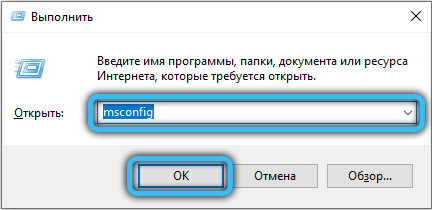
- Seleccione el elemento del menú "Configuración del sistema" y en la ventana que se abre, la pestaña "General";
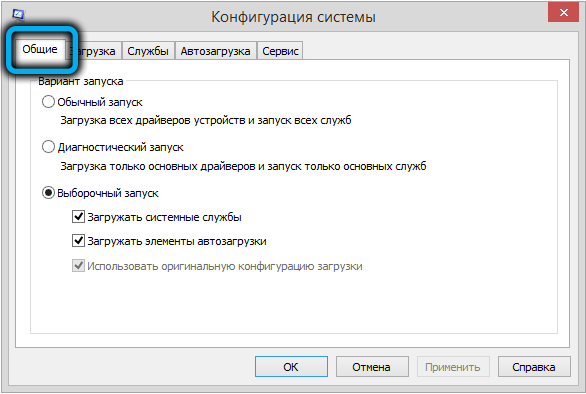
- Estamos buscando la sección "lanzamiento selectivo", elimine la marca de verificación del parámetro "Descargar el elemento de inicio";
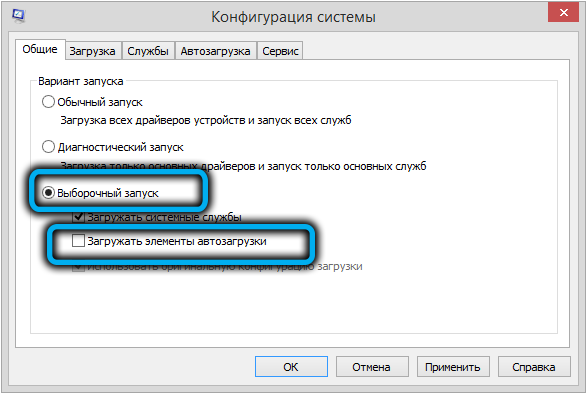
- Vamos a la pestaña "Servicios";
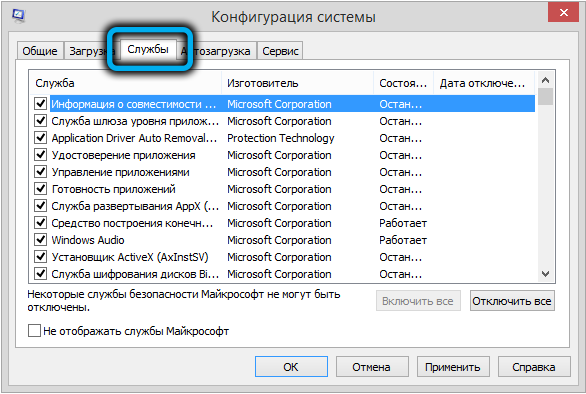
- Coloque una marca de verificación opuesta al parámetro "Ocultar todos los servicios de Microsoft";
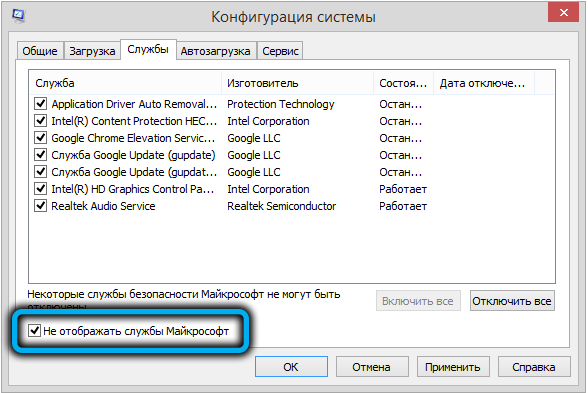
- Haga clic en el botón "Desactivar todo";
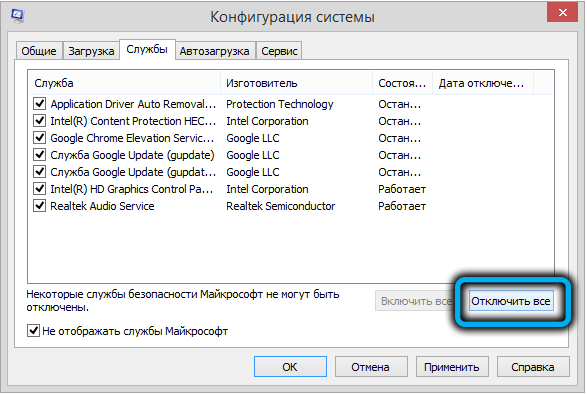
- Una vez más, cambiamos la pestaña: vaya a la sección "Automóvil";
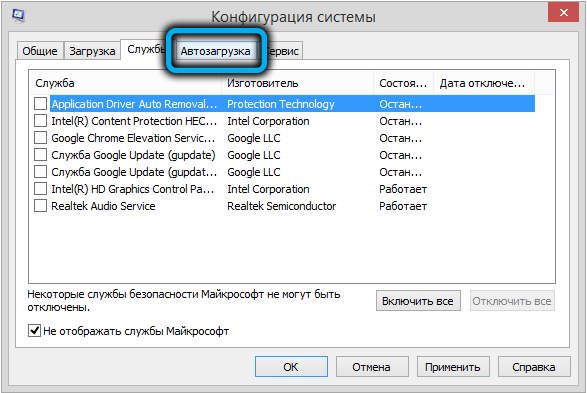
- Haga clic en el enlace "Abra el Administrador de tareas";
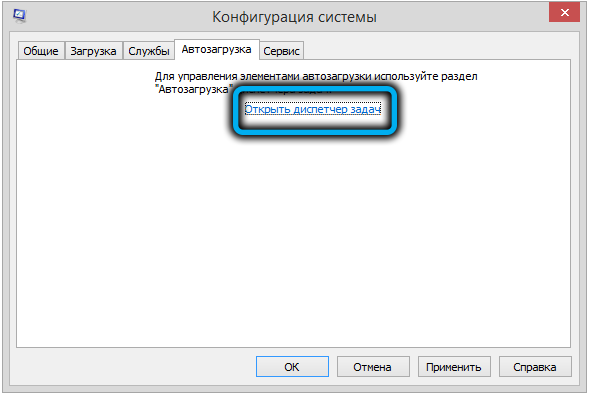
- En la "carga automática" eliminamos todas las marcas de verificación, lo que evitará el lanzamiento del programa instalado por el usuario;
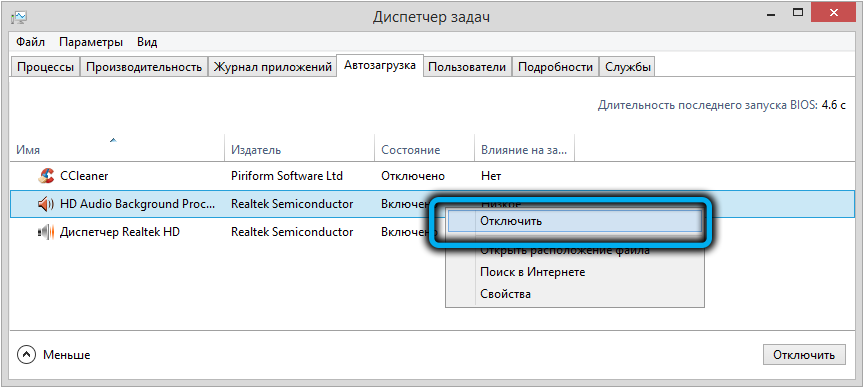
- Confirme todas las acciones, cierre las ventanas, reinicie la computadora.
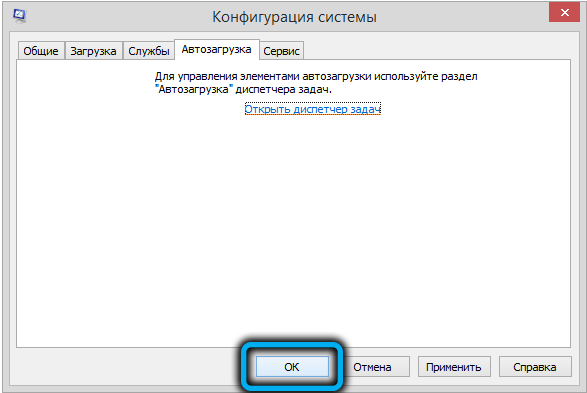
Reinstalación de un paquete de controladores de tarjetas de video
Sin embargo, la razón más común para la aparición de los errores de LiveKernelEvent con el código 141/144 es el desarrollo incorrecto de los controladores gráficos responsables de la interacción del sistema operativo con una tarjeta de video.
El problema se resuelve reinstalando a los conductores manualmente con la eliminación obligatoria del viejo. Así es como se hace:
- Haga clic en la combinación de Win+X;
- Seleccione el "Administrador de dispositivos" en la lista emergente;
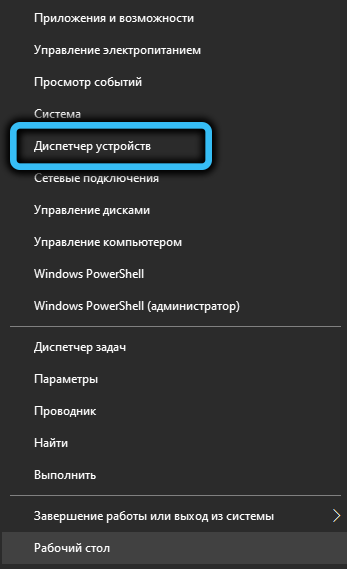
- Estamos buscando una rama con un adaptador gráfico en la lista de dispositivos;
- Haga clic en él y en la nueva ventana Haga clic en el botón "Eliminar".
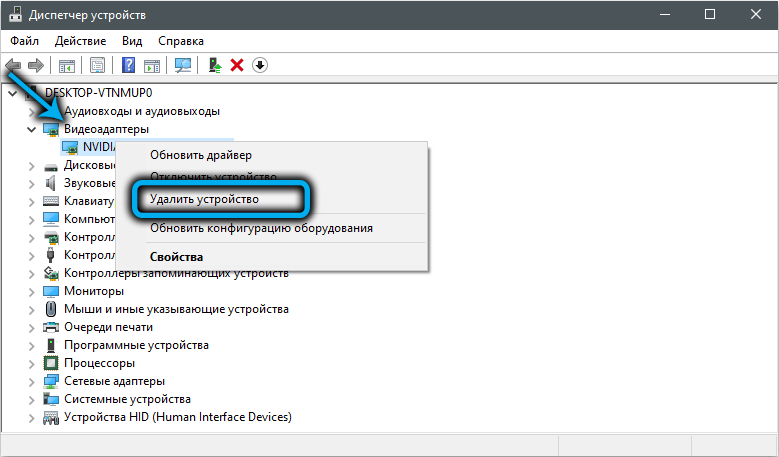
También es recomendable eliminar todos los archivos relacionados con los controladores de la tarjeta de video, introduciendo la frase "Apéndice y funciones" en el campo de búsqueda y presionando la línea de los resultados desalojados en la lista del mismo nombre.
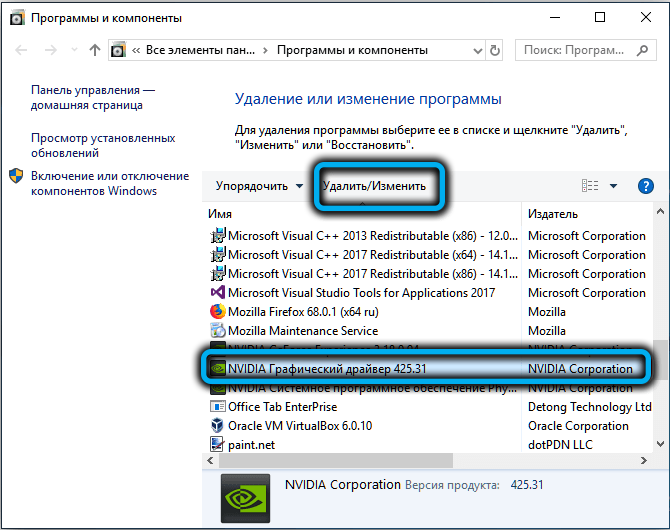
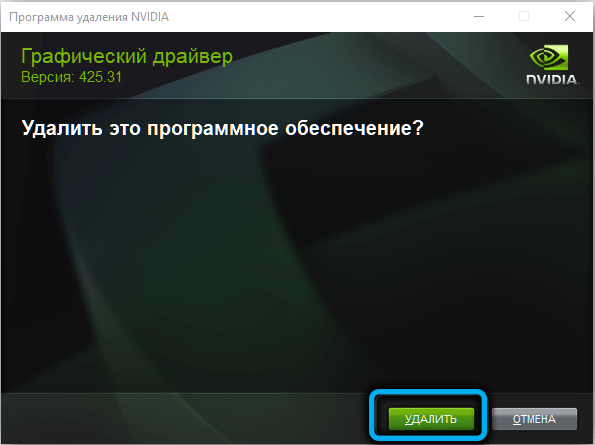
Después de eso, en el navegador escribimos la dirección del sitio web oficial del fabricante de la tarjeta de video y descargamos el paquete de los últimos controladores para su modelo del adaptador gráfico. Queda por instalar el paquete manualmente iniciando el archivo ejecutable correspondiente.
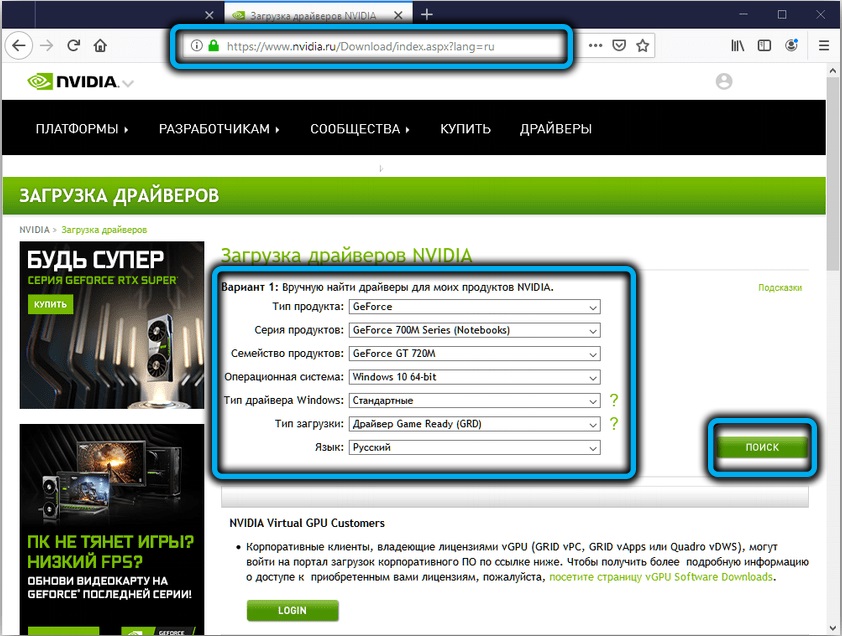
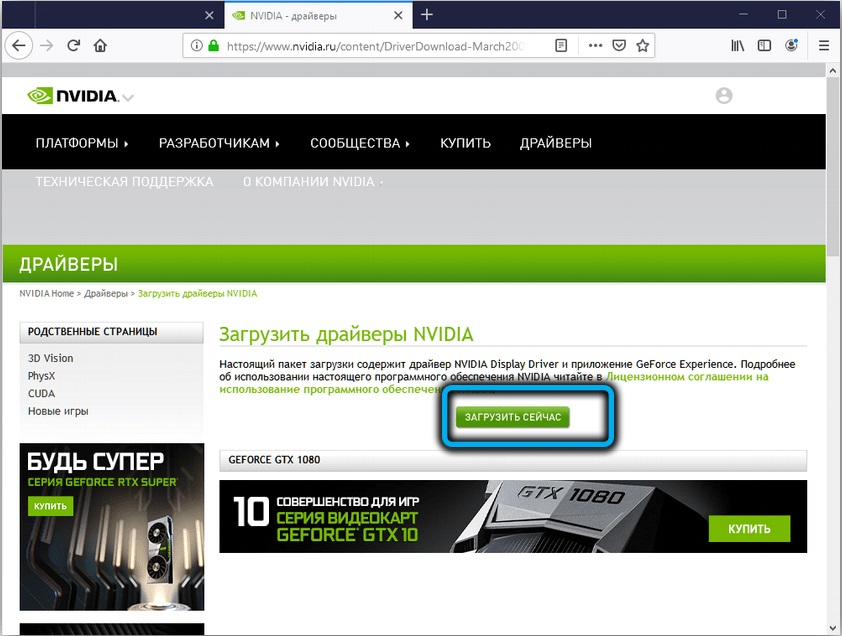
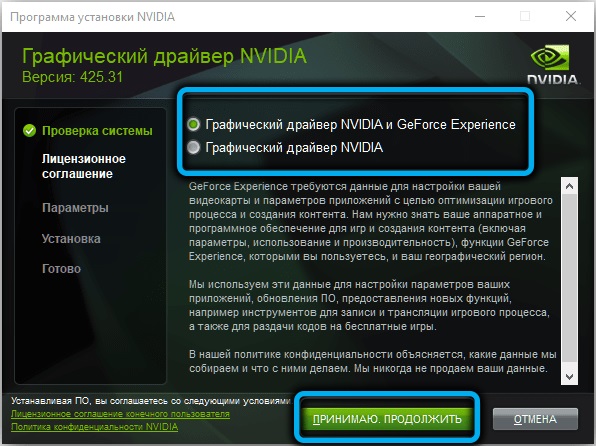
Si este método no tiene éxito, puede intentar revertir el sistema antes de la fecha anterior a la primera aparición del error. Por lo general, la recuperación del sistema resuelve la mayoría de los problemas, es importante saber cuándo comenzaron los problemas. Por supuesto, no funcionará revertir el sistema si no hay una copia de seguridad anterior a la fecha correcta en la lista.
- « Cómo restablecer Windows 11 a la configuración de fábrica
- ¿Por qué los auriculares caen de las orejas y qué hacer con él? »

